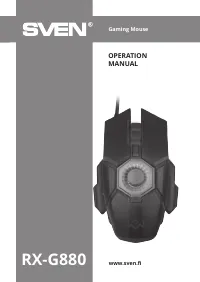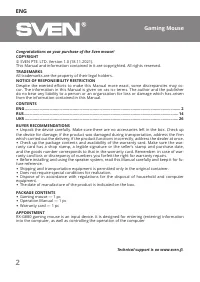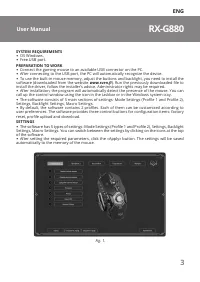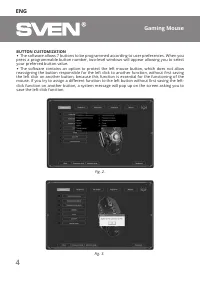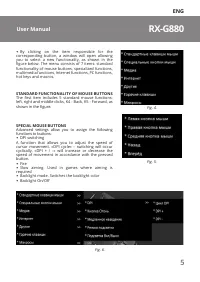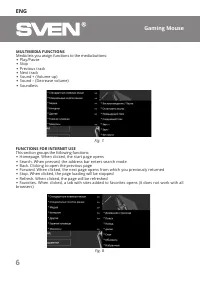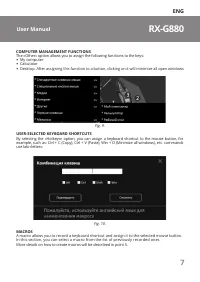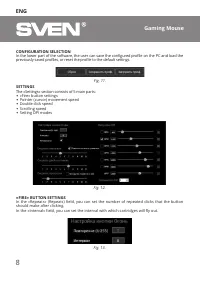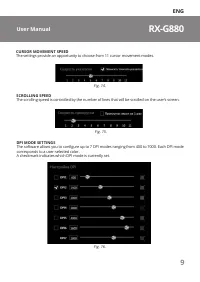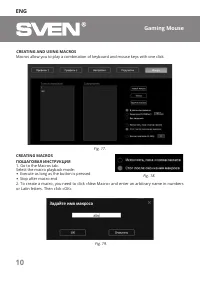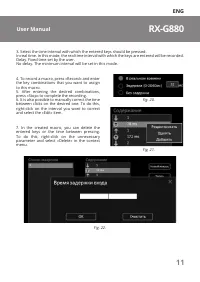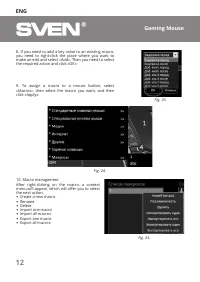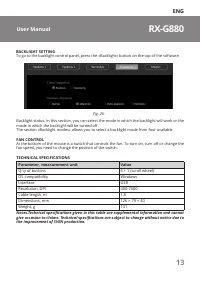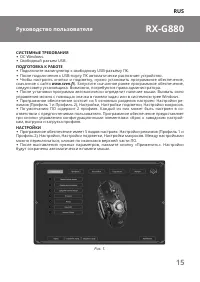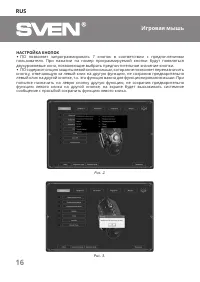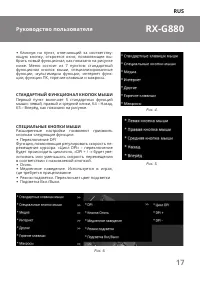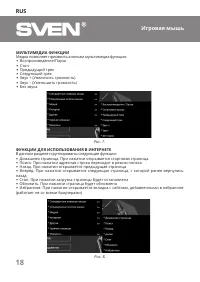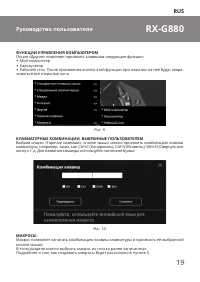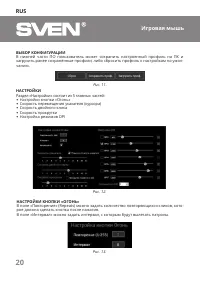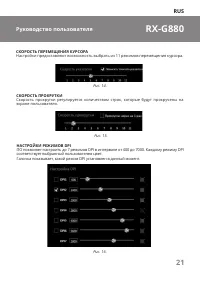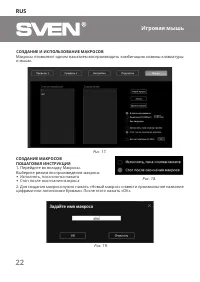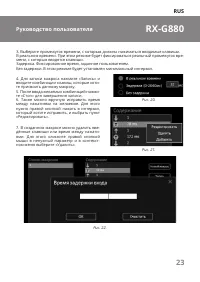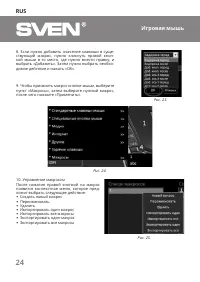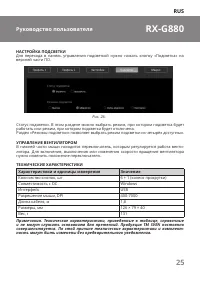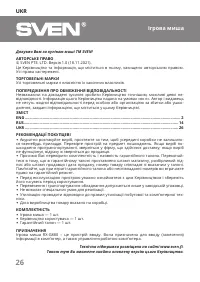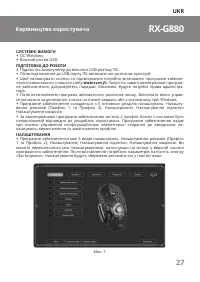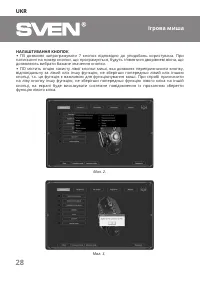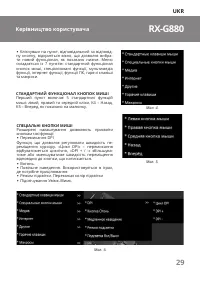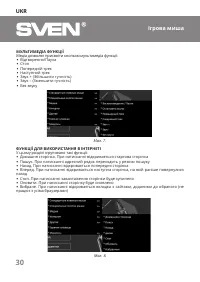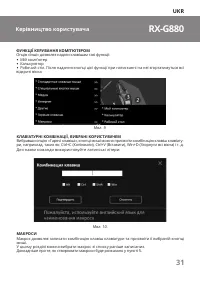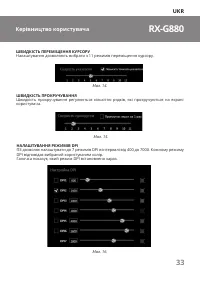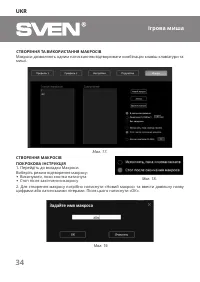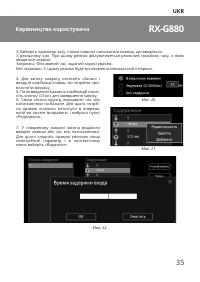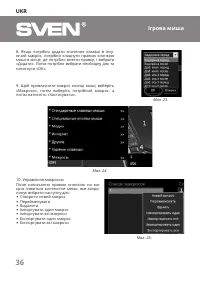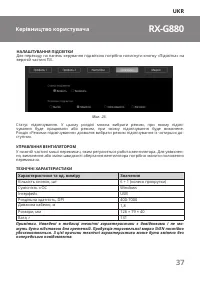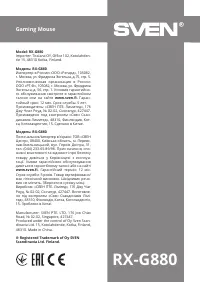Компьютерные мыши SVEN RX-G880 - инструкция пользователя по применению, эксплуатации и установке на русском языке. Мы надеемся, она поможет вам решить возникшие у вас вопросы при эксплуатации техники.
Если остались вопросы, задайте их в комментариях после инструкции.
"Загружаем инструкцию", означает, что нужно подождать пока файл загрузится и можно будет его читать онлайн. Некоторые инструкции очень большие и время их появления зависит от вашей скорости интернета.
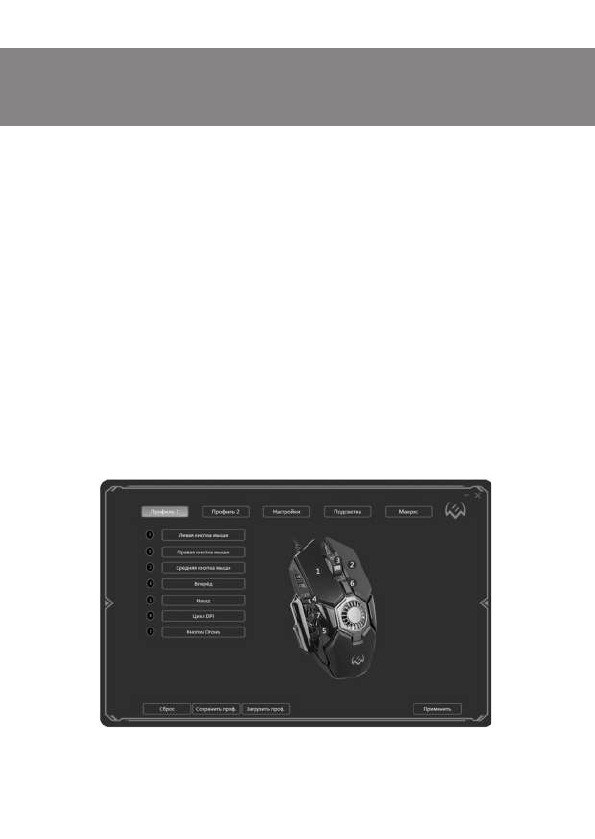
RUS
15
RX-G880
Руководство пользователя
систЕМнЫЕ трЕБования
•
ОС Windows.
•
Свободный разъем USB.
ПоДготовка к раБотЕ
•
Подключите манипулятор к свободному USB-разъёму ПК.
•
После подключения к USB-порту ПК автоматически распознает устройство.
•
Чтобы настроить кнопки и подсветку, нужно установить программное обеспечение,
скачанное с сайта
www.sven.fi
). Запустите скачанное ранее программное обеспечение,
следуя совету установщика. Возможно, потребуются права администратора.
•
После установки программа автоматически определит наличие мыши. Вызвать окно
управления можно с помощью значка в панели задач или в системном трее Windows.
•
Программное обеспечение состоит из 5 основных разделов настроек: Настройки ре
-
жимов (Профиль 1 и Профиль 2), Настройки, Настройки подсветки, Настройки макросов.
•
По умолчанию ПО содержит 2 профиля. Каждый из них может быть настроен в со
-
ответствии с предпочтениями пользователя. Программное обеспечение предоставляет
три кнопки управления конфигурационными элементами: сброс к заводским настрой
-
кам, выгрузка и загрузка профиля.
настроЙки
•
Программное обеспечение имеет 5 видов настроек: Настройки режимов (Профиль 1 и
Профиль 2), Настройки, Настройки подсветки, Настройки макросов. Между настройками
можно переключаться, кликая по иконкам в верхней части ПО.
•
После выставления нужных параметров, нажмите кнопку «Применить». Настройки
будут сохранены автоматически в памяти мыши.
Рис. 1.
Содержание
- 15 систЕМнЫЕ трЕБования; Свободный разъем USB.; ПоДготовка к раБотЕ; Подключите манипулятор к свободному USB-разъёму ПК.; настроЙки; можно переключаться, кликая по иконкам в верхней части ПО.
- 16 настроЙка кноПок; сообщение с просьбой сохранить функцию левого клика.
- 17 станДартнЫЙ функционаЛ кноПок МЫши
- 18 МуЛьтиМЕДиа функции
- 19 функции уПравЛЕния коМПьЮтЕроМ
- 20 вЫБор конфигурации
- 21 скорость ПЕрЕМЕщЕния курсора; экране пользователя.; настроЙки рЕЖиМов DPI; соответствует выбранный пользователем цвет.
- 22 соЗДаниЕ и исПоЛьЗованиЕ Макросов; Выберите режим воспроизведения макроса:
- 25 тЕХниЧЕскиЕ ХарактЕристики; USB; настроЙка ПоДсвЕтки
- 38 Gaming Mouse; Produced under the control of Oy Sven Scan-; ® Registered Trademark of Oy SvEN
Характеристики
Остались вопросы?Не нашли свой ответ в руководстве или возникли другие проблемы? Задайте свой вопрос в форме ниже с подробным описанием вашей ситуации, чтобы другие люди и специалисты смогли дать на него ответ. Если вы знаете как решить проблему другого человека, пожалуйста, подскажите ему :)